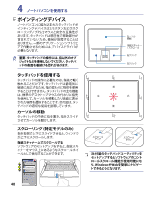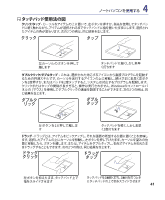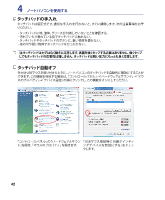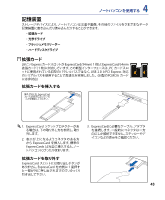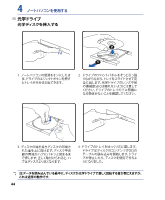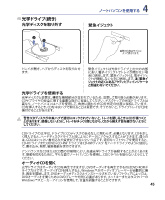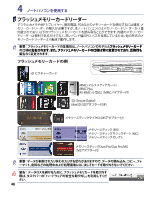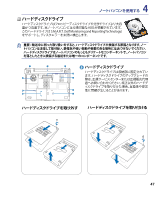Asus ASUS-LAMBORGHINI VX2 VX2 Hardware User's Manual for English(vista) - Page 45
光学ドライブ続き
 |
View all Asus ASUS-LAMBORGHINI VX2 manuals
Add to My Manuals
Save this manual to your list of manuals |
Page 45 highlights
4 CD CD CD CD CD 警告!CD CD CD CD CD CD CD CD-R DVD+CD-RW CD-RW CDまたはCD CD CDを聞く CD DVD DVD-ROM CD Windows DVD DVD DVD Windows 45
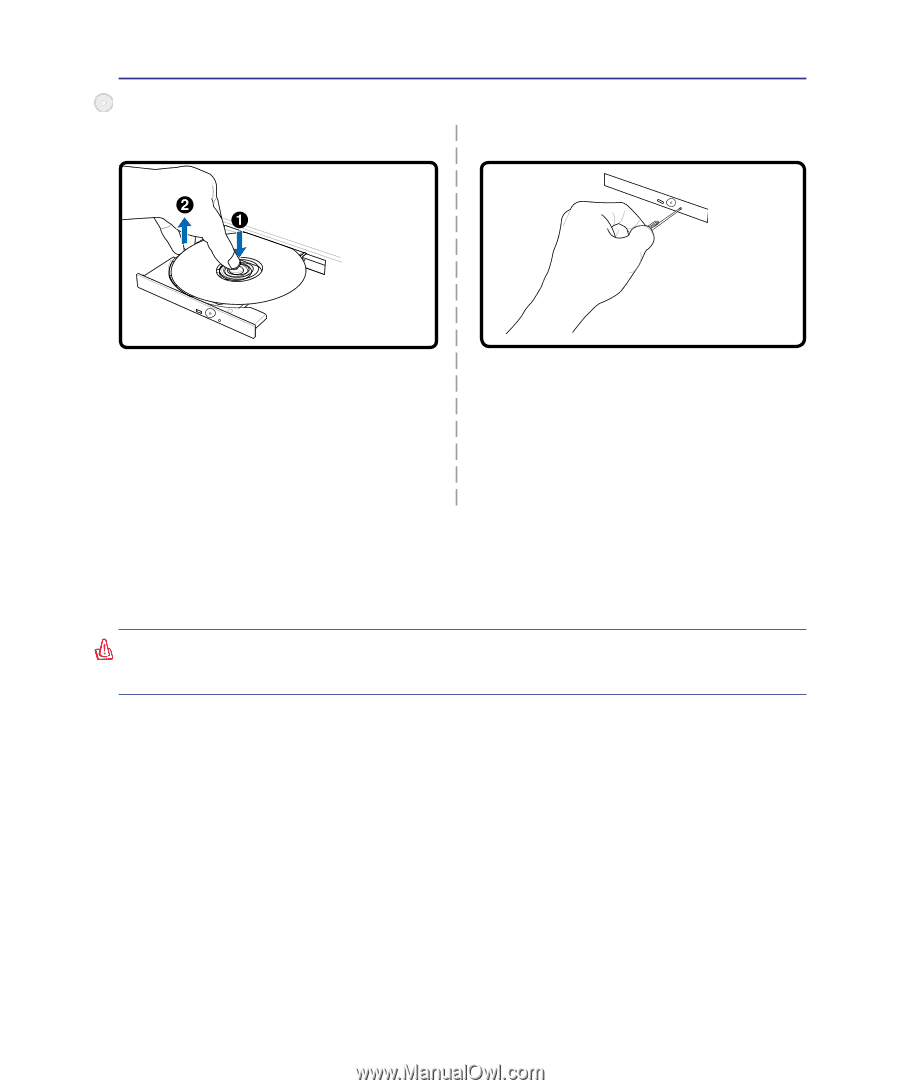
³5
ノートパソコンを使用する
4
光学ドライブ(続き)
光学ディスクを取り外す
光学ドライブを使用する
光学ディスクと装置は、精密な機械部分が含まれているため、注意して取り扱う必要があります。
CDサプライヤの安全に関する重要な指示に留意してください。デスクトップの光学ドライブとは
異なり、ノートパソコンはハブを使用して、角度に関わらずCDを所定の位置に保持しています。
CDを挿入するとき、CDを中央ハブで抑えることは重要です。そうでないと、ドライブトレイがCDを
傷付けることがあります。
CDドライブの文字は、ドライブにCDディスクのあるなしに関わらず、必要となります。CDを正し
く挿入すると、ハードディスクドライブと同じようにデータにアクセスすることができます。違うの
は、CDにはいっさい書き込みや変更ができないという点です。適切なソフトウェアを使用すると、
CD-RドライブまたはDVD+CD-RW.ドライブはCD-RWディスク.をハードドライブのように使用し
て、書き込み、削除、編集機能を実行できます。
アンバランスなCDまたはCD面の印刷物により、高速光学ドライブが振動することがよくありま
す。振動を抑えるために、平らな面でノートパソコンを使用し、CDにラベルを貼らないようにして
ください。
オーディオCDを聞く
光学ドライブはオーディオCDを再生できますが、DVDオーディオを再生できるのはDVD-ROMド
ライブだけです。オーディオCDを挿入すると、Windows
™
がオーディオプレーヤーが自動的に開
き、再生を開始します。DVDオーディオディスクとインストールされているソフトウェアによっては、
DVDオーディオを聞くためにDVDプレーヤを開く必要があります。ホットキーまたはタスクバーの
Windows
™
スピーカーアイコンを使用して、音量を調整することができます。
警告!CDディスクが中央ハブで適切にロックされていないと、トレイを閉じるときにCDが傷つくこ
とがあります。損傷しないように、トレイをゆっくり閉じながら、CDから絶えず目を離さないように
してください。
トレイが開き、ハブからディスクを取り出せ
ます。
緊急イジェクト
緊急イジェクトは光学ドライブ上の穴の内部
にあり、電子イジェクトでトレイが開かない場
合に使用します。
.緊急イジェクトは、電子イジェ
クトが機能しないときに使用します。
注:緊急イ
ジェクトの近くにあるアクティビティインジケータ
と間違わないでください。
実際の位地はモデルに
よって異なります。